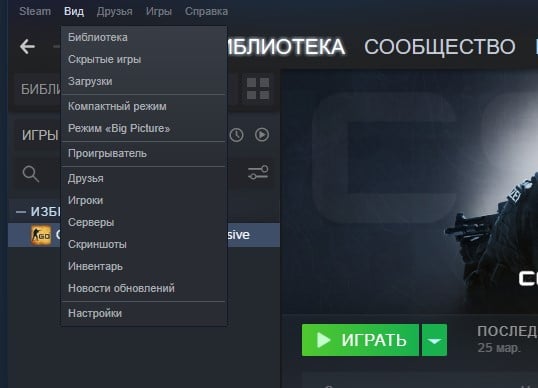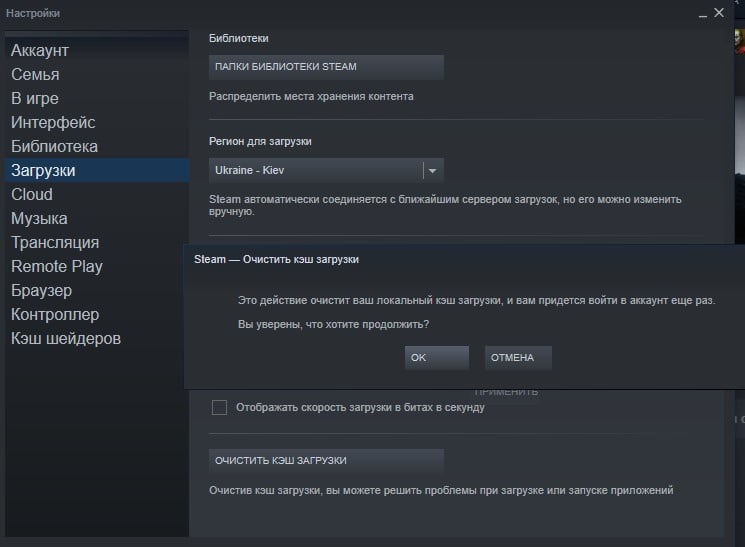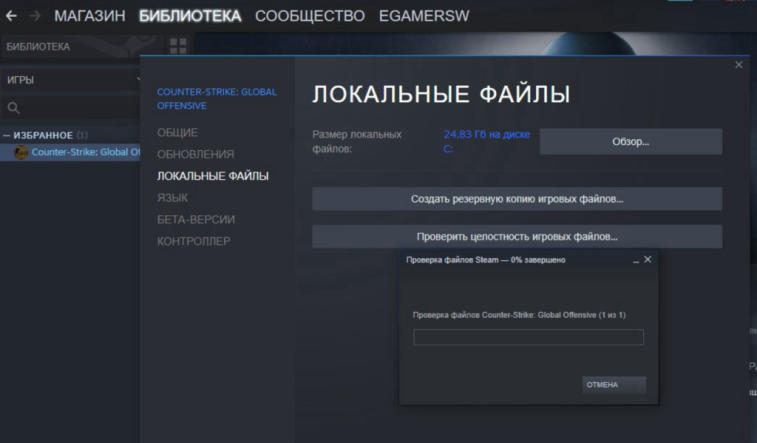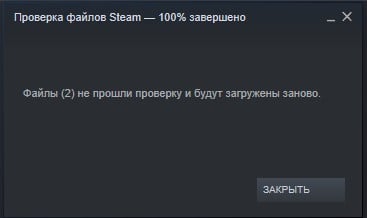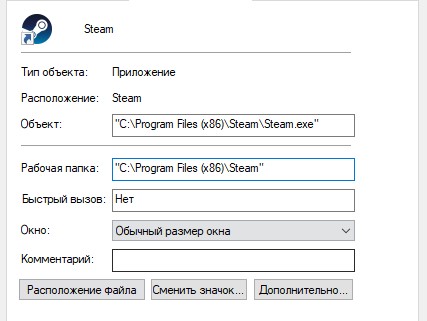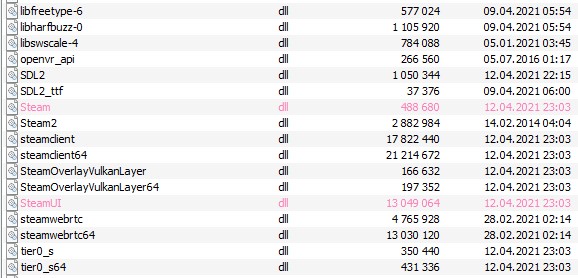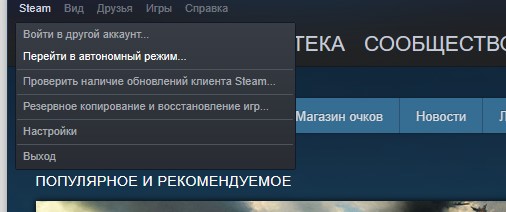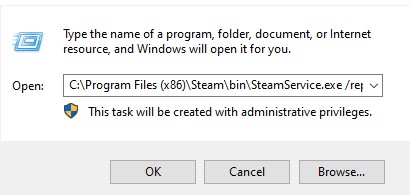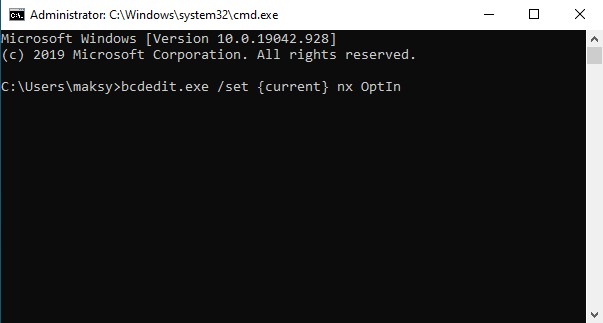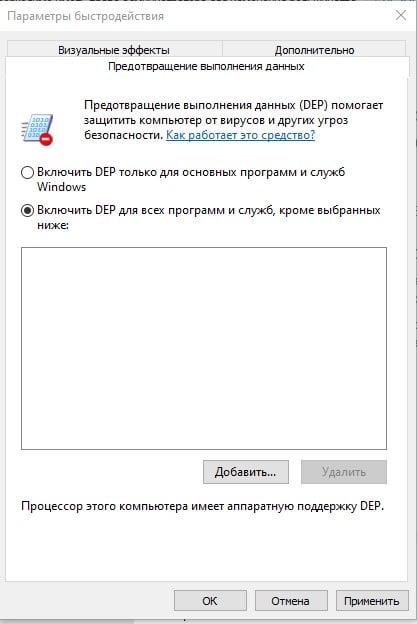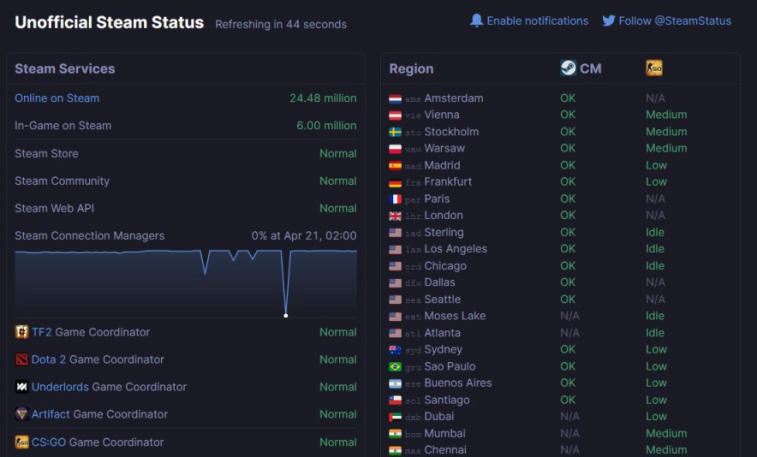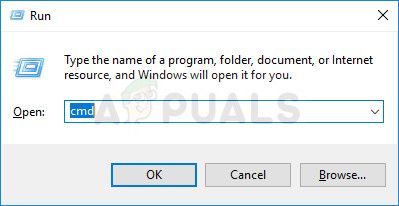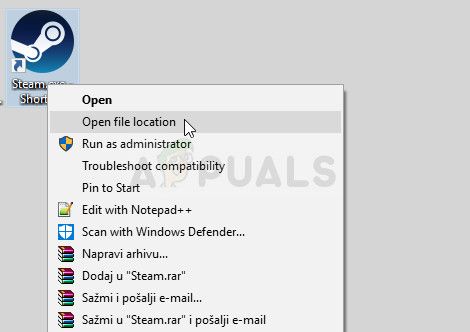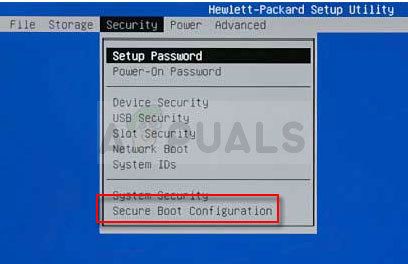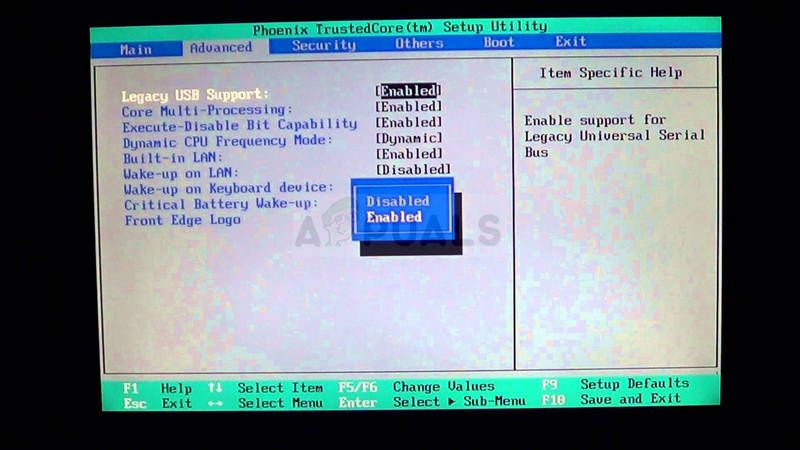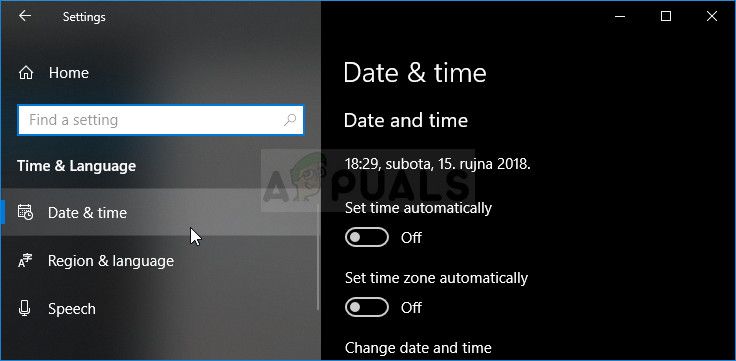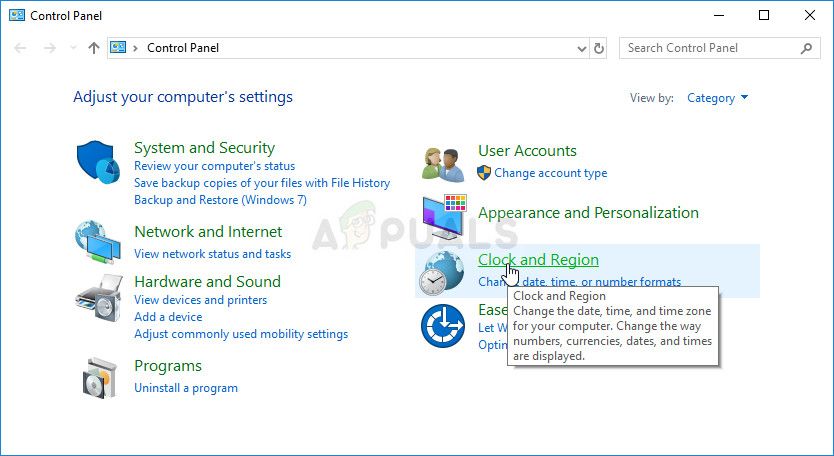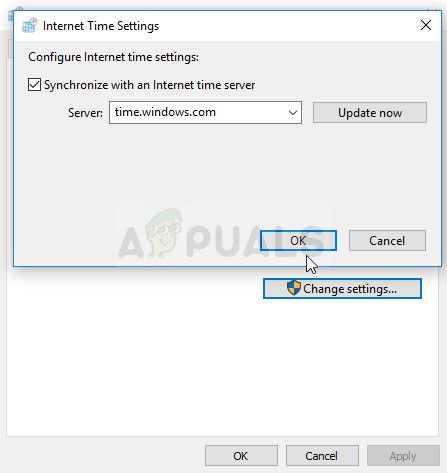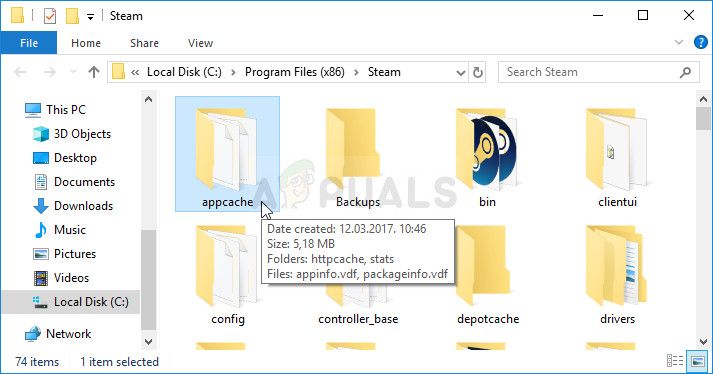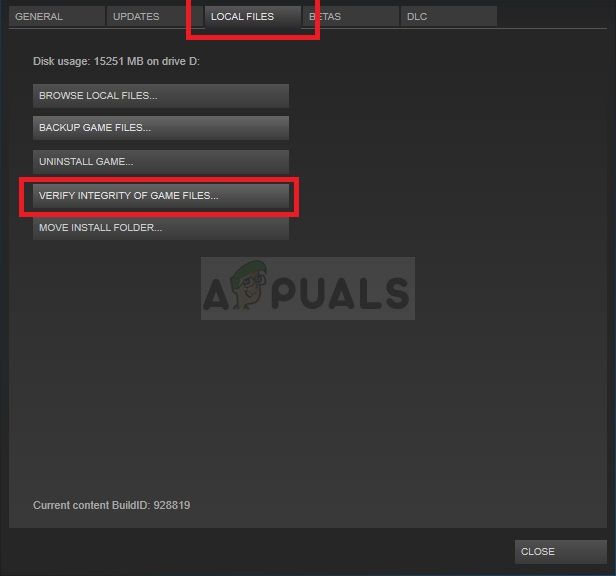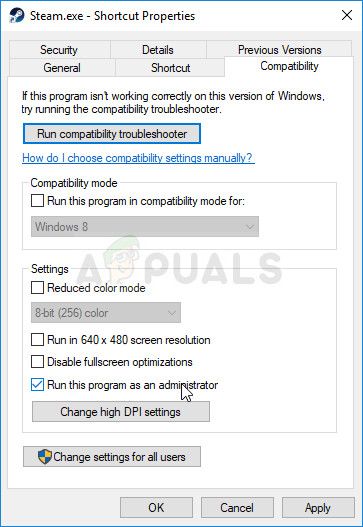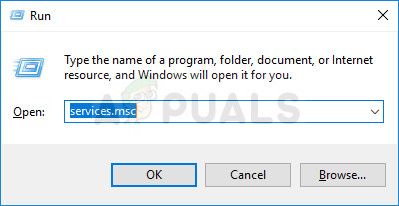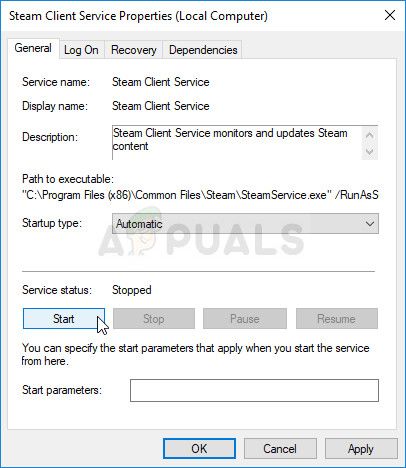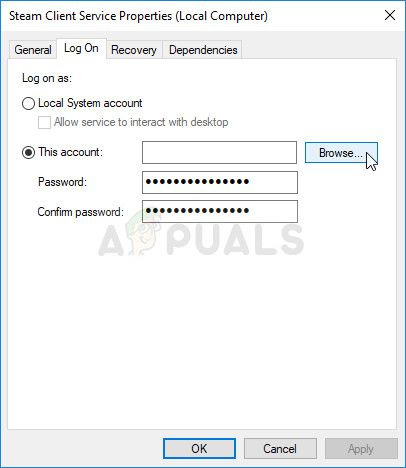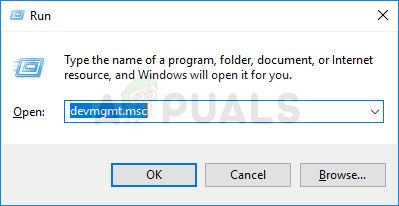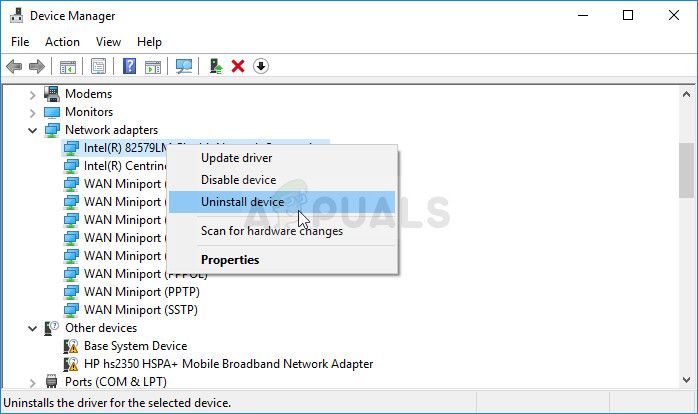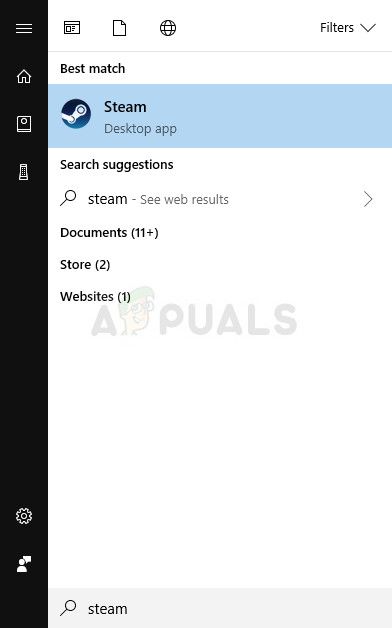Что такое ошибка аутентификации vac
Система VAC не смогла проверить вашу игровую сессию – решение проблемы запуска игр в Steam в 2021
VAC – Valve Anti-Cheat – это программное решение компании Valve для предотвращения использования геймерами нечестных приемов игры, а именно читерских программ, которые позволяют получить нечестное преимущество в играх, путем изменения оригинальных файлов игры. В данный момент VAC – это внутренний компонент платформы Steam.
Принцип работы VAC
Модуль VAC загружается в память компьютера и мониторит вмешательство в игру посторонних процессов. Если какой-либо процесс пытается вмешаться в работу оригинальных файлов игры, то такой процесс скорее всего будет расценен, как читерская программа. При этом на центральный сервер Valve отправляется сообщение о нарушении, а аккаунт-нарушителя блокируется.
Когда появляется сообщение «Система VAC не смогла проверить вашу игровую сессию»
При каждом запуске игры компонент VAC обязан проверить оригинальность каждого компонента игры (цифровую подпись). Если подпись отсутствует, VAC должен заблокировать такую программу. Однако, бывают ситуации, когда VAC по какой-то причине не может проверить компоненты игры. Именно такая ситуация и приводит к появлению сообщения «Система VAC не смогла проверить вашу игровую сессию».
Наиболее вероятные причины появления такого сообщения:
Способы решения проблемы
Давайте теперь детальнее рассмотрим все способы решения проблемы запуска VAC.
1. Пробуем перезапустить Steam
Баги и нестабильная работа клиента Steam, при котором могут перестать запускаться игры, достаточно частое явление. Причин может быть много – установка/переустановка ПО и драйверов, обновление системы и т.п. Рекомендуем сделать выход и повторный вход. Если не помогло, можно попробовать еще раз сделать выход и вход в Steam от имени Администратора.
2. Перезапуск компьютера и запуск Steam
Вы можете смеяться, но банальная перезагрузка очень часто помогает, особенно если вы любите использовать ПК в спящем режиме.
3. Очистка кэша загрузки в клиенте Steam
По отзывам игроков, в большинстве случаев помогает очистка кэша загрузки в Стиме.
4. Проверка целостности файлов системы
Возможны десятки причин, которые могут привести к непреднамеренному удалению или повреждения файлов игры. Поэтому стоит проверить их целостность в самом клиенте:
После этого система начнет проверку. Если проверка обнаружит поврежденные файлы, они будут загружены заново.
5. Брандмауэр Windows
Достаточно распространённая причина – блокировка сетевого подключения встроенным брандмауэром Windows. Попробуйте отключить его и заново перезапустить клиент Steam и игру. Если ошибка исчезла, тогда нужно настроить список блокируемых приложений в самом брандмауэре.
6. Проверка сетевого оборудования и настроек дата/время
Не лишним будет перепроверить сетевое соединение, ping с игровым сервером, перезапустить точку доступа и роутер.
Дополнительно нужно проверить дату и время на компьютере. Обязательное условие работы VAC – соответствие времени часовому поясу вашего региона.
7. Конфликт Steam с другим ПО
По утверждению самой Valve, античит VAC и серверы Steam могут конфликтовать с некоторыми программами из следующего списка:
Если у вас установлена какая-либо из указанных программ попробуйте ее отключить и проверить, исчезла ли ошибка «Система VAC не смогла проверить вашу игровую сессию».
8. Обновить файлы проверки Steam.dll и SteamUI.dll
После запуска программы она заново закачает удаленные файлы.
В многих статьях еще предлагают удалить файл clientregistry.blob, однако в настоящее время этот файл отсутствует в папке Steam.
9. Переподключиться к сети в клиенте Steam
10. Использование встроенной утилиты SteamService
Данная утилита позволяет произвести восстановление важных компонентов Steam.
Подождите выполнение команды, откройте Steam и проверьте пропала ли ошибка «Система VAC не смогла проверить Вашу игровую сессию».
11. Отключен DEP (Data Execution Prevention, предотвращение выполнения данных)
Технология DEP разработана с целью предотвратить выполнение кода из тех адресов памяти, которые помечены как неисполняемые. Другими словами, DEP блокирует один из возможных способов атаки вредоносного ПО.
Однако для ряда программ включенная DEP может привести к сбоям в работе, поэтому возможна ситуация отключения DEP. Но в этом случае возникает другая проблема – при выключенном DEP система VAC не допустит запуск игры, так как открывается возможность заражения вредоносными программами, поэтому для работы VAC, нужно включить DEP.
Для включения DEP нужно:
Данная команда включит режим DEP, но при этом может перестать работать программа, которой нужен выключенный режим DEP.
Эта проблема решается легко:
После этого нажмите кнопку «Добавить» («Add») и укажите все программы, которые должны работать с выключенной DEP.
12. Технические сбои в работе Steam
Бывают ситуации, когда на Steam происходит сбой, из-за которого вообще никто не может залогинится или массово происходит ошибка проверки VAC (технические работы на сервере, сбои сервера, проблемы с облачным доступом к домену и т.п.). В этом случае нужно просто немного подождать пока восстановится работа сервиса. Для мониторинга проблем с доступом к самому Steam можно использовать сервис https://steamstat.us/.
13. Переустановка игры или Steam
Самый радикальный способ – переустановить игру в Steam или полностью переустановить Steam. Для полного удаления Steam лучше всего использовать специальные программы, которые кроме удаления программы зачистят всю информацию о ней в кэше, временных файлах и реестре (например, Uninstall Tool).
Что такое ошибка аутентификации vac
Мальчики, девочки, люди знающие, какую игру уже портит мне эта паршивка. Играю я себе, всё хорошо, и вдруг непонятная ошибка, посреди игры меня дропает с матча и появляется надпись, мол, ваш компьютер блокирует систему VAC (. ). Раньше, значт, не блокировал, и тут вдруг блокировать стал, большего бреда я в жизни не читала. Уже пыталась копаться в cmd, и комп ребутила, он пропадает только со временем, но С ЧЕМ ЭТО ЧТОБ ЕГО СВЯЗАНО ТО?! Ежли кто может мне объяснить, то объясните, будьте так добры.
#valvefixplz
1. Установил свежий драйвер для видеокарты после установки винду?
3. Добавил папки стим и игры в исключения антивируса? Если игры и стим в одном локальном диске D, то просто добавить только одну папку D:\Program Files\Steam\ в исключения антивируса и всё.
5. Убрал лишние через «Установить параметры запуска»? Выбери игру Counter-Strike: Global Offensive в библиотеке и кликай вторую кнопку мыши, выбери «Свойства», далее выбери закладки «Общие», нажать кнопку «Установить параметры запуска».
6. Отключил «Инструментарий управления Windows» в руководстве?
7. Менял настройки графики под твою видеокарту? Чтобы стабильная игра и больше не вылетает.
8. Проверил вирус с помощью утилиты «Dr.Web Cureit!»? Скачать отсюда https://www.freedrweb.ru/download+cureit+free/?lng=ru и всё.
Если 100% не помогло с инструкцией, тогда устанавливать Windows 7 SP1 x64 (должен быть включен DEP по умолчанию), потом установить свежие драйверы для мать и видеокарты, затем установить программы (Antivirus, ICQ, Torrent, Skype, Steam, Origin, браузеры и другие) и забудь.
Как исправить ошибку аутентификации VAC —
Valve Anti-Cheat — это программное обеспечение, используемое в играх Valve для проверки ваших настроек, чтобы определить, используете ли вы какую-либо хакерскую или стороннюю программу, которая может облегчить ваш игровой опыт или дать вам несправедливое преимущество перед другими игроками. Однако иногда это программное обеспечение отключает вас от игр Valve просто из-за «ошибки аутентификации».
Многим пользователям приходилось сталкиваться с этой проблемой, и их игровой опыт в значительной степени разрушен. Игра отключит вас и, возможно, забанит вас с серверов из-за этой ошибки, поэтому обязательно следуйте этой статье, чтобы решить проблему как можно скорее.
Что вызывает ошибку аутентификации Valve
Есть много зарегистрированных причин этой проблемы. Иногда ошибка вызвана сломанной или остановленной клиентской службой Steam, и ее необходимо отремонтировать или перезапустить. Кроме того, старые сетевые драйверы вашего компьютера могут препятствовать нормальной работе службы VAC, и вам следует рассмотреть возможность их обновления.
Другие возможные виновники включают в себя отключение DEP (Data Execution Prevention) на вашем компьютере, означающее, что вам может потребоваться включить его. Кроме того, проблема иногда вызвана отключением серверов загрузки Steam, поэтому подумайте о переходе на новый.
Решение 1: Ремонт Сервиса Steam
Восстановление сервиса Steam должно помочь вам решить эту проблему самым простым способом, как это делали другие пользователи до вас. Сервисы Steam являются основной системой, стоящей за различными вещами, связанными с Valve, и проблему можно легко решить, запустив в командной строке команду, которая должна восстановить сервис Steam.
Решение 2. Включите DEP на вашем компьютере
Если настройки вашего компьютера не настроены должным образом для запуска VAC, вы можете столкнуться с такими проблемами чаще, чем вы думаете, особенно с играми Valve. К сожалению, процесс настройки вашего компьютера для этих изменений не так прост, и он даже включал в себя поиск и устранение неисправностей BIOS, которые люди боятся больше всего. Однако, если вы выполните следующие действия, у вас не должно возникнуть никаких проблем.
Чтобы полностью решить проблему, теперь вам нужно будет выполнить простую команду, чтобы решить проблему правильно. Эту команду необходимо выполнить в административном окне командной строки, поэтому убедитесь, что вы делаете это, используя учетную запись с правами администратора.
Заметка: Если вы не уверены, сработала ли указанная выше команда, и не знаете, не сработала ли эта команда или метод не работает для вас, есть способ проверить текущее состояние DEP на вашем компьютере. Используйте следующую команду в командной строке:
Если вы видите, что результат равен 3, это означает, что DEP включен для всех процессов, и это единственное число, которое является приемлемым в результате.
Решение 3. Проверьте настройки времени и даты
Неправильное время и дата на вашем компьютере вообще не рекомендуются, и никто не будет делать это специально. Тем не менее, некоторые пользователи перезагружают BIOS или выполняют некоторые изменения, которые изменяют время и дату, и они забывают снова установить его правильно. Одного этого достаточно, чтобы вызвать проблему, поэтому не забудьте проверить, все ли в порядке.
альтернатива: Если вам это не помогает или вы используете версию Windows, более раннюю, чем Windows 10, вы также можете использовать Панель управления для синхронизации с онлайн-сервером времени, чтобы всегда иметь правильные настройки.
Решение 4. Удалите Steam Cache и проверьте целостность игровых файлов.
Этот метод не требует пояснений и является одним из самых основных исправлений, которые вы должны попробовать при устранении неполадок в игре Steam. Первая часть зависит от того, где вы установили Steam, но вы уже должны были узнать это место, если вы следовали приведенным выше решениям.
Решение 5. Запустите Steam от имени администратора и убедитесь, что клиентская служба Steam запущена
Этот метод длительный и состоит из двух разных частей. Однако, когда эти части собраны воедино, вы получаете мощный метод, который можно использовать для немедленного решения этой проблемы. Мы настроим Steam для работы с правами администратора и изменим запуск службы клиента Steam на постоянную работу.
Если это не решило проблему, у вас могут возникнуть проблемы с клиентской службой Steam, которая также определяет, когда следует запускать VAC. Эту проблему можно решить, посетив этот процесс в Службах и настроив тип его запуска.
При нажатии кнопки «Пуск» может появиться следующее сообщение об ошибке:
«Windows не удалось запустить клиентскую службу Steam на локальном компьютере. Ошибка 1079: учетная запись, указанная для этой службы, отличается от учетной записи, указанной для других служб, работающих в том же процессе ».
Если это произойдет, следуйте инструкциям ниже, чтобы исправить это.
Решение 6. Установите последние версии драйверов для подключения к Интернету.
Несмотря на то, что большинство игровых проблем напрямую связано с драйверами видеокарты, это одна из проблем, которую можно исправить путем обновления сетевых драйверов на вашем компьютере. Это можно сделать с помощью стороннего инструмента или, что еще лучше, с помощью встроенного инструмента под названием «Диспетчер устройств».
Решение 7. Изменить сервер Steam
Если в данный момент возникают проблемы с серверами Steam, решить проблему, возможно, другим способом, кроме изменения региона загрузки Steam в настройках Steam.
Решение проблемы Vac Authentication error
Ошибка «Vac Authentication error» или «Ваш компьютер блокирует систему VAC» обычно возникает из-за использования программы Skin Changer. Из-за такой ошибки вы не можете играть на защищенных системой VAC серверах: в обычном режиме, в ММ, на защищенный серверах сообщества. При подключении к таким серверам вы получаете черное окно с ошибкой:
Давайте же разберем 3 способа решения данной проблемы!
Создание файла vac.bat
color f4
taskkill /im Steam.exe /F
taskkill /im Steam.exe /F
taskkill /im Steam.exe /F
taskkill /im Steam.exe /F
taskkill /im Steam.exe /F
taskkill /im Steam.exe /F
taskkill /im Steam.exe /F
taskkill /im Steam.exe /F
taskkill /im Steam.exe /F
taskkill /im Steam.exe /F
taskkill /im Steam.exe /F
taskkill /im Steam.exe /F
cls
@echo off
color f4
RD /S /Q «c:\Program Files (x86)\Steam\cached»
RD /S /Q «c:\Program Files (x86)\Steam\appcache»
bcdedit.exe /deletevalue nx
«c:\Program Files (x86)\Steam\bin\SteamService.exe» /repair
bcdedit /deletevalue nointegritychecks
bcdedit /deletevalue loadoptions
bcdedit /deletevalue loadoptions
bcdedit /debug off
pause
start «» «steam://rungameid/730»
Важно! Если у вас другой путь к Steam, то введите свой.
В результате у вас закроется процесс Steam, автоматически введутся команды с заключением dep и запустится CS:GO.
Если проблема из-за Skin Changer
Чтобы запустить командую строку идем в Пуск, затем в поиск вводим «cmd», жмем правой кнопкой мыши по cmd и выбираем «запуск от имени администратора».
bcdedit.exe /deletevalue nx
bcdedit.exe /set
«C:\Program Files (x86)\Steam\bin\SteamService.exe» /repair
bcdedit /deletevalue nointegritychecks
bcdedit /deletevalue loadoptions
Внимание! Вставляем каждую команду правой кнопкой мыши, т.к. Ctrl+v в Командной строке не работает.
Строка «C:\Program Files (x86)\Steam\bin\SteamService.exe» /repair означает восстановление Стима. Если у вас Стим установлен в другой папке, то укажите верный для вашего компьютера путь.
Удаление программ, мешающих правильной работе приложения
Важно! У вас удалится конфиг и настройки прицела, поэтому придется все устанавливать заново после переустановки игры.
Что такое ошибка аутентификации vac
Counter-Strike: Global Offensive
Включение DEP
DEP (Data Execution Prevention) должен быть включен для игры на защищенных VAC серверах. Чтобы восстановить настройки DEP по-умолчанию, нужно:
В Windows 8, нужно нажать сочетание Windows Key + X и выбрать в меню «Командная строка (администратор)».
В окне командной строки необходимо набрать следующую команду и нажать «Ввод»
bcdedit.exe /deletevalue nx
Закройте командную строку и перезагрузите компьютер.
После перезагрузки запустите игру и проверьте, осталась ли проблема.
Восстановление службы Steam
Данная проблема может быть из-за сбоя службы Steam Service. Для того чтобы её восстановить нужно:
Ввести следующую команду:
«C:\Program Files (x86)\Steam\bin\SteamService.exe» /repair
(Если вы устанавливали клиент Steam по другому пути, замените путь на верный.)
Эта команда требует административных привилегий и может выполняться несколько минут
Запустите Steam и проверьте, осталась ли проблема.
Включение проверок целостности ядра
Проверки целостности ядра должны быть включены для игры на защищенных VAC серверах. Чтобы включить проверки целостности ядра, нужно:
В Windows 8, нужно нажать сочетание Windows Key + X и выбрать в меню «Командная строка (администратор)».
В командной строке наберите по очереди:
bcdedit /deletevalue nointegritychecks
bcdedit /deletevalue loadoptions
После этого закройте командную строку и перезагрузите компьютер. После перезагрузки запустите игру и проверьте, осталась ли проблема.
Если проблема осталась, выполните следующий пункт.
Отключение отладки ядра
Отладка ядра должна быть отключена для игры на защищенных VAC серверах. Чтобы отключить отладку ядра, нужно:
В Windows 8, нужно нажать сочетание Windows Key + X и выбрать в меню «Командная строка (администратор)».
В окне командной строки необходимо ввести следующую команду
bcdedit /debug off
Закройте командную строку и перезагрузите компьютер.
После перезагрузки запустите игру и проверьте, осталась ли проблема.